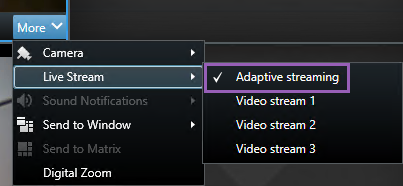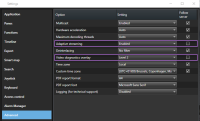アダプティブストリーミングの有効化
アダプティブストリーミング(説明付き)
アダプティブストリーミングはXProtect Smart Clientを実行しているコンピュータのデコーディング能力とパフォーマンスを向上させます。これは同じビューで複数のライブビデオストリーミングを視聴する場合に便利です。
アダプティブストリーミングを活用するには、カメラに解像度の異なる複数のストリームを設定する必要があります。これでXProtect Smart Clientにより、表示アイテムによって要求された解像度に最も近い解像度が自動的に選択されます。その結果、XProtect Smart Clientによって不必要に解像度が高いデフォルトのストリームをスケールダウンする必要がなくなります。これによりCPUとGPUのデコードリソースへの負荷が軽減し、ネットワークの負荷が軽減されます。
ビデオの画質を維持するため、最も近い解像度は(可能であれば)表示アイテムによって要求された解像度と同じかそれ以上のものと定義されます。これはストリームのアップスケーリングを避けるためです。下記の表には、XProtect Smart Clientからの表示アイテムの要求にもとづいて、アダプティブストリーミングにおいてどのビデオストリームが選択されるのかが示されています。
| 表示アイテムによって要求される解像度 | 利用可能なビデオストリームの中で最も近いもの | |
|---|---|---|
| 636 x 477 | ビデオストリーム1 | 640 x 480 (VGA) |
| 644 x 483 | ビデオストリーム2 | 1280 x 720 (WXGA-H) |
| 1920 x 1080 | ビデオストリーム3 | 1920 x 1080 (FHD) |
| 1920 x 1440 | ビデオストリーム4 | 3840 x 2160 (4K UHD-1) |
ズーム中は、常に最高解像度のライブビデオストリームが要求されます。
多くの場合、要求したストリームの解像度が下げられる際には帯域幅の使用も減らされます。帯域幅の使用は、定義したストリーム構成の他の設定にも依存します。
アダプティブストリーミング設定の確認
- 設定 > 詳細 > アダプティブストリーミングに移動します。
- アダプティブストリーミングには2つの設定があります。無効と有効です。
有効を選択します。
- ビデオ診断オーバーレイに進みます。
- ストリームの現在のビデオ解像度を可視化するには、レベル2を選択します。
- これでビデオ診断オーバーレイが有効になるはずです。
この設定はすべての表示アイテムに適用されます。非表示がデフォルトの設定です。
ビューウィンドウのサイズを小から大に、そして大から小に変更して、ビデオ解像度の値が変化するか確認します。
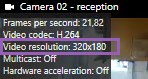
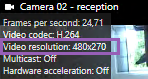
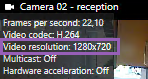
値が変化しない場合は、可能であれば、アダプティブストリーミングを有効にできるよう、カメラで利用可能なライブビデオストリームの監視を続行します。
利用可能なビデオストリームの確認
アダプティブストリーミングを活用するためには、カメラ設定で解像度の異なる2つ以上のストリームを設定する必要があります。
アダプティブストリーミングでサポートされている唯一のビデオ解像度形式は、width x heightです。720p、mode2、 VGAといったカメラからのビデオ解像度形式はサポートされていません。
すべてのカメラがマルチストリーミングに対応しているわけではありません。
マルチストリーミングにより、サーバーでデバイスごとに複数のストリームを設定できます。複数のストリームが設定されてアダプティブストリーミングが有効になれば、アダプティブストリーミングまたは利用可能な他のストリームのいずれかひとつを選択できます。
ビューでアダプティブストリーミングが設定されていることを確認するには:
- 設定をクリックしてビューを設定します。
- プロパティでライブストリームドロップダウンリストをクリックすると、利用可能なライブビデオストリームのリストが表示されます。
-
2つ以上のライブビデオストリームが利用できるかどうか確認してから、アダプティブストリーミングを選択します。
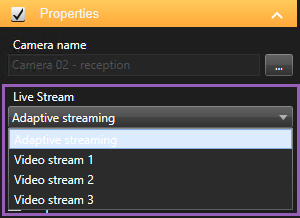
1つのライブビデオストリームしか利用できない場合は、XProtect Management Clientでカメラにライブビデオストリームを追加します。
- 設定をクリックしてビュー設定を閉じます。
ライブ表示アイテムでアダプティブストリーミングが選択されていることを確認するには:
- 詳細ドロップダウンリストをクリックします。
- ライブストリームを選択すると、利用可能なライブビデオストリームのリストが表示されます。
-
2つ以上のライブビデオストリームが利用できるかどうか確認してから、アダプティブストリーミングを選択します。